Votre bureau Windows est en pagaille ? Vous avez tellement d’icônes de raccourcis que vous n’arrivez même pas à vous y retrouver ? Dans ce cas, il est peut-être temps pour vous de faire du rangement. Pour ce faire, nous vous présentons aujourd’hui Coodesker, un logiciel gratuit et open source qui permet d’organiser son bureau Windows aux petits oignons. Pour en savoir plus sur Coodesker et son fonctionnement, nous vous invitons à poursuivre la lecture de cet article.
Comment Coodesker peut améliorer l’organisation de votre bureau Windows
Pour organiser votre bureau Windows efficacement et en un rien de temps, Coodesker vous propose de ranger vos raccourcis et icônes dans des « boîtes ». Ce sont des zones ombrées redimensionnables à votre convenance dans lesquels seront enfermés vos icônes et raccourcis. Pour vous donner une idée de ce à quoi ça ressemble, en voici un petit aperçu.
L’avantage avec Coodesker, c’est que vous n’avez presque rien à faire. Le logiciel est en mesure de trier automatiquement toutes vos icônes de raccourcis en fonction de leur type. Les applications avec les applications, les dossiers avec les dossiers, les fichiers avec les fichiers, etc. Vous obtiendrez alors une « boîte » avec différents onglets que vous pouvez facilement parcourir pour ouvrir le programme, le dossier ou le fichier de votre choix.
Bien entendu, vous pouvez créer autant de « boîtes » de rangement que nécessaires et les personnaliser à votre guise. Coodesker propose une multitude d’options de personnalisation que nous allons voir dès maintenant.
Découvrez les fonctionnalités avancées de Coodesker pour une organisation optimale de votre bureau
En vous rendant dans les paramètres du logiciel, vous trouverez un onglet « Theme » qui permet de personnaliser les « boîtes » de rangement. Vous pouvez notamment personnaliser la couleur, l’image de fond, le niveau de transparence, les bords (carrés ou arrondies), mais aussi la position du titre et des onglets (en haut, en bas, à gauche, à droite).
Par ailleurs, depuis l’onglet « Organize », vous pouvez personnaliser les règles de rangement par type de fichier. Par défaut, Coodesker n’organise pas les raccourcis vers les programmes. Pour activer cette règle, il suffit de cocher la case « Lnk ». À noter que vous pouvez créer de nouvelles règles de rangement en cliquant sur l’icône « + ».
Autre fonctionnalité intéressante du programme, c’est la possibilité d’afficher ou de masquer tous les éléments du bureau Windows à l’aide de la souris. Il suffit d’un double-clic dans une zone vide du bureau Windows pour masquer tous les éléments et de répéter l’opération pour les afficher. Cette option peut être activée ou désactivée depuis l’onglet « General » (« Double-click to hide desktop icons »).
Enfin, on notera que le logiciel Coodesker vous permet aussi de configurer des raccourcis clavier pour organiser automatiquement le bureau Windows ou encore pour ouvrir le contenu de vos disques durs/SSD.
Pour en savoir plus sur le fonctionnement de Coodesker, nous vous invitons à consulter la page « How to use » sur le site web du développeur.
Ce qu’il faut retenir
Si vous en avez marre de constamment rechercher sur votre bureau Windows les icônes de raccourcis vers les programmes, les fichiers ou les dossiers que vous voulez ouvrir, Coodesker pourrait être la solution ! Ce logiciel gratuit, open source et ultra-léger vous permet d’optimiser l’organisation de votre bureau Windows à l’aide boîtes de rangement à onglets entièrement personnalisables. Essayez Coodesker dès maintenant et augmentez votre productivité 😉

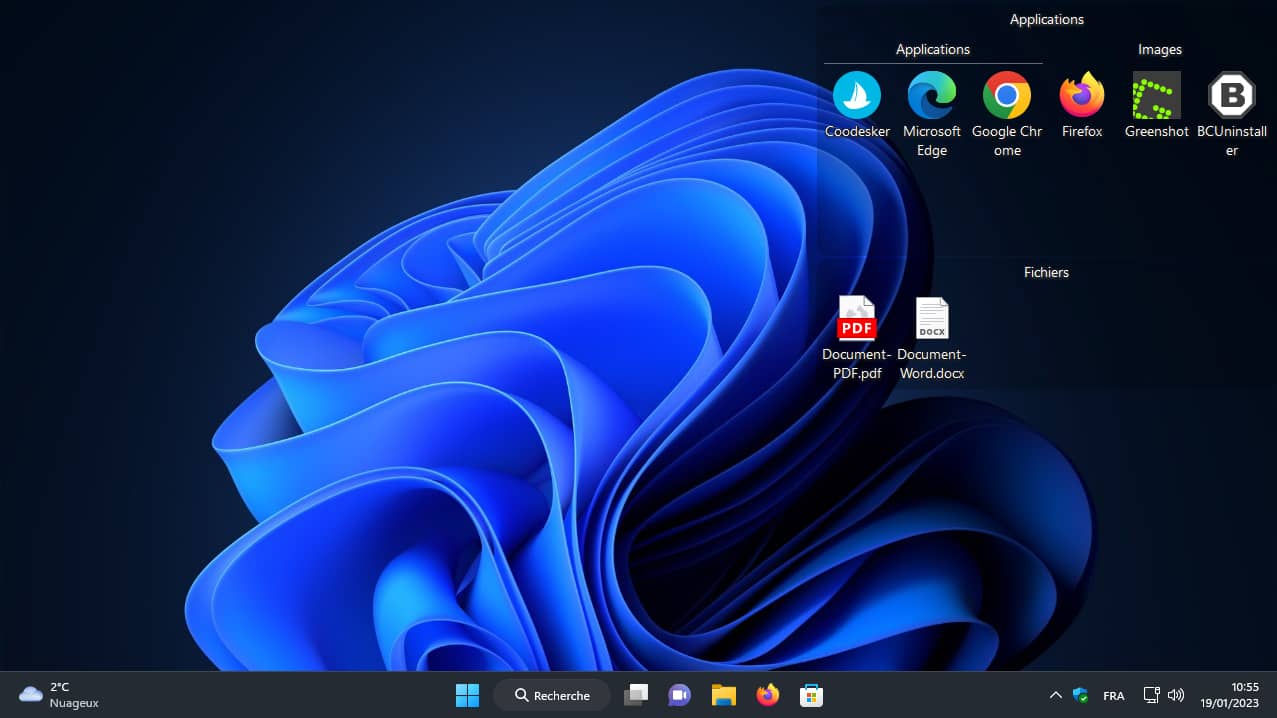
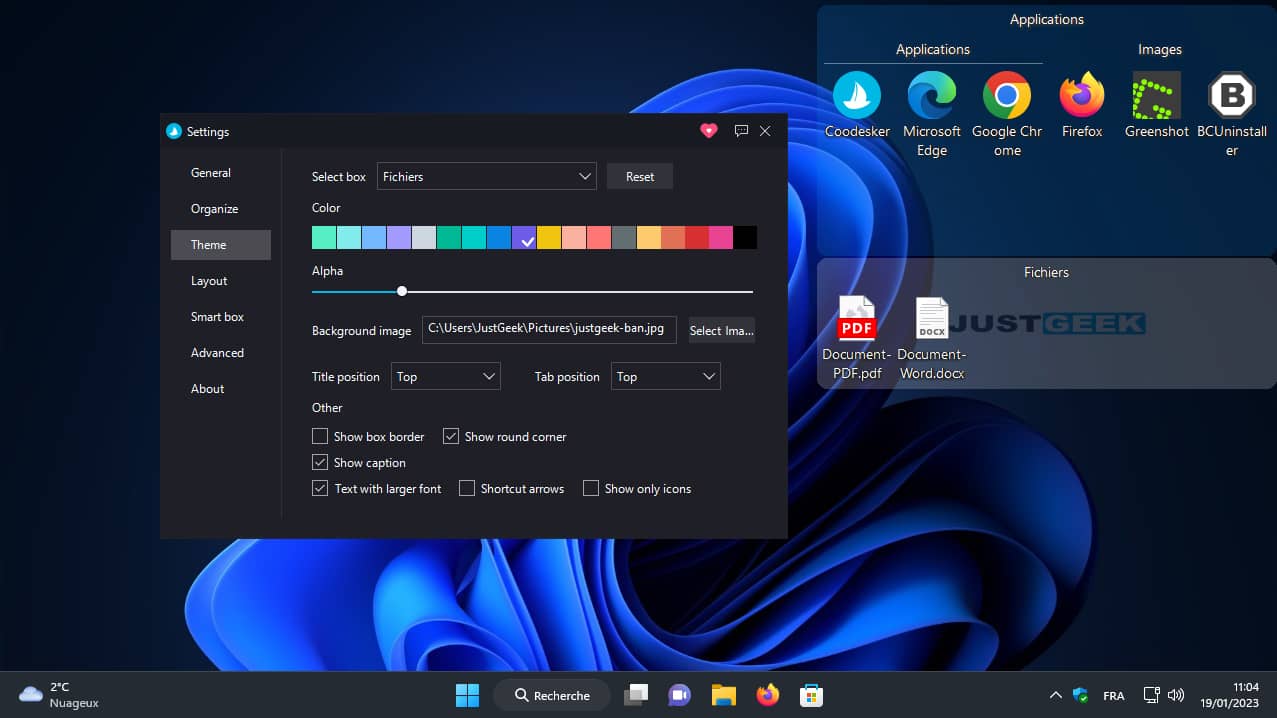
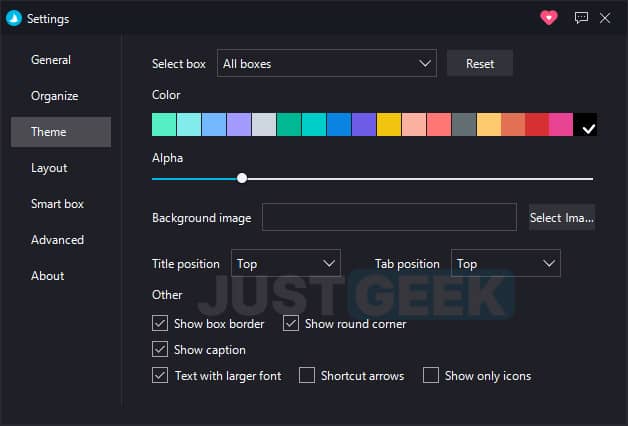
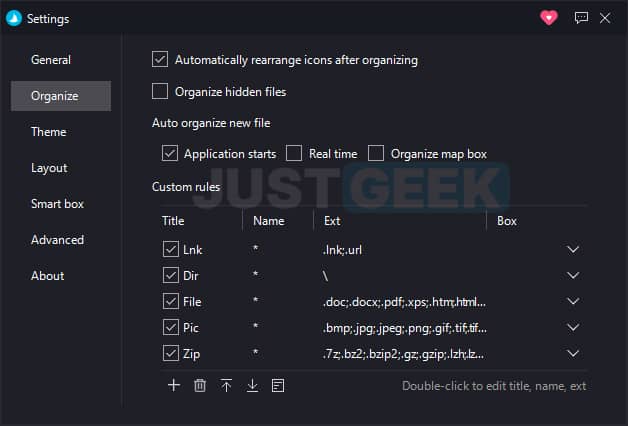
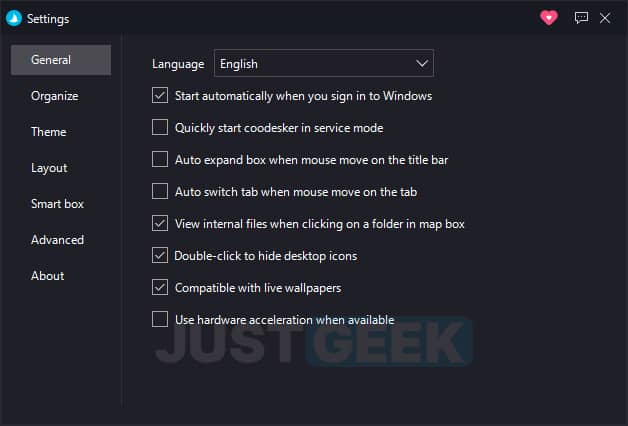

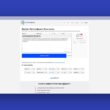




Merci pour la découverte, cela semble sympa ! Mais je suis du genre a ne pas supporter d’avoir des icones sur mon bureau 😀
J’en ai 2, dont 1 c’est la Corbeille Alors ca va je mis retrouve
Pareil pour moi 🙂 mais on doit être des exceptions, car je connais beaucoup de personnes, leur bureau Windows est un véritable enfer (coucou Maman ^^) !
Oui ben moi c’est l’inverse j’en ai des « millions » 😉 J’ai beau essayé de ranger un peu dans des dossiers, dès que je fais qq chose sur un fichier, je l’enregistre sur le bureau histoire de ne pas chercher une heure pour le retrouver. Faudrait que je change cette habitude je sais. Bref, je vais tester ce truc, on ne sais jamais… Merci pour l’info.